文章詳情頁
Win10啟用桌面預覽功能的操作方法
瀏覽:9日期:2022-10-21 17:31:44
在Win7系統中,當我們把鼠標移動到桌面右下角時會出現“顯示桌面”,這時我們就可以快速的預覽桌面,這就是所謂的桌面預覽功能。一些用戶升級到Win10系統后,發現桌面預覽功能沒有了,使用得很不習慣。其實Win10系統并非沒有桌面預覽功能,只是尚未開啟罷了。下面小編給大家分享Win10開啟桌面預覽功能的方法。
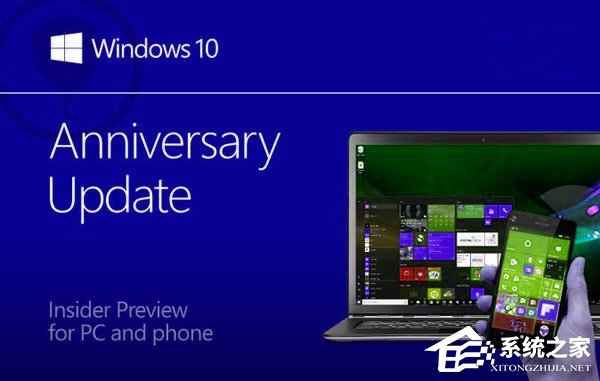
步驟如下:
1、右鍵點擊任務欄,選擇“屬性”;
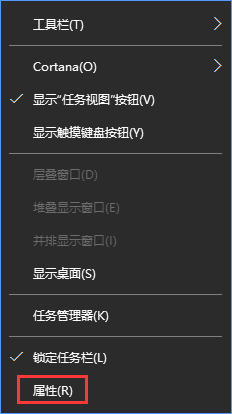
2、這時會打開任務欄和開始菜單屬性界面,勾選“當你將鼠標移動到任務欄末端的‘顯示桌面’按鈕時,使用‘速覽’預覽桌面(P)”選項;
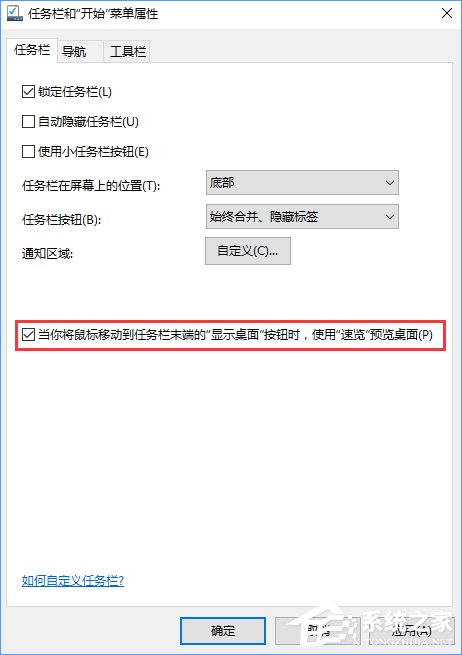
3、然后點擊確定保存設置,這時我們再將鼠標移動至顯示桌面,就可以快速預覽桌面了。
以上就是Win10啟用桌面預覽功能的操作方法,有需要桌面預覽功能的用戶,可以按以上步驟開啟。
相關文章:
1. 如何在Win11系統上刪除本地用戶?Win11刪除本地用戶教程方法2. 統信UOS個人版(V201030)正式發布 新增功能匯總3. Win10系統怎么取消桌面圖標固定?Win10系統取消桌面圖標固定方法4. Win10電腦磁盤占用率太高怎么解決?5. 基于 Ubuntu 20.04 LTS,KDE neon 20221222 版本發布6. Debian11中thunar文件管理器在哪? Debian11打開thunar文件管理器的技巧7. Windows 注冊表LastKey鍵值的設置技巧8. 統信UOS系統怎么禁止窗口特效? 統信關閉窗口特效的技巧9. Win11如何開啟透明效果和動畫效果?Win11視覺效果設置10. Windows Modules Installer Worker是什么進程?硬盤占用100%的原因分析
排行榜
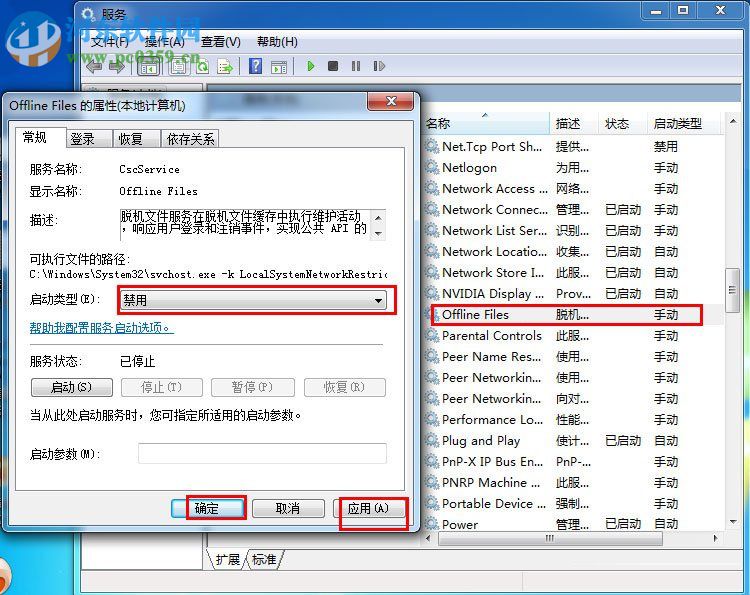
 網公網安備
網公網安備